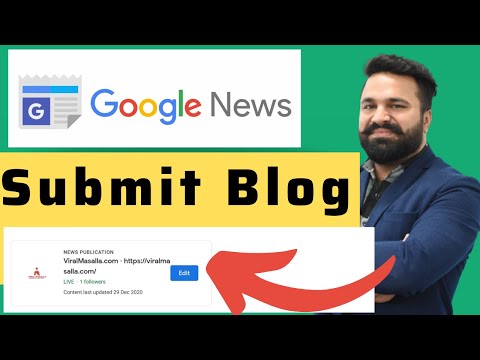Als je de Bing Daily Picture heel graag wilt zien en deze echt als bureaubladachtergrond op je Windows-computer wilt gebruiken, kan dit artikel uitleggen hoe je deze afbeeldingen als bureaubladachtergrond kunt laten verschijnen en ze zelfs kunt wijzigen wanneer de afbeelding van de website verandert.
Stappen
Methode 1 van 2: Via Bing-webpagina (handmatige download)

Stap 1. Download de Bing Daily Image naar uw pc
Zorg ervoor dat u elke dag dat u zich aanmeldt elke nieuwe afbeelding downloadt. Gebruik alleen de handmatige downloadlink naar het bestand (niet die van de Bing Desktop-versie die werd gegeven) om het bestand te downloaden.
Bing Desktop helpt deze achtergrond elke dag automatisch te veranderen. Realiseer je dat dit elke dag zal veranderen, vanaf de allereerste keer inloggen op je computer. Het zal veranderen als je het ofwel helemaal hebt afgesloten, of je de computer in de slaapstand hebt gezet, of zelfs als je de computer in de slaapstand hebt gezet. Dit gebeurt niet alleen omdat het al 24 uur geleden is. Als de afbeelding niet is veranderd en het 25 uur of langer is geweest, sluit u de Bing Desktop-software af en start u deze handmatig opnieuw. Het zou zichzelf opnieuw moeten resetten en de nieuwste mogelijke afbeelding moeten openen

Stap 2. Stel deze afbeelding in als bureaubladachtergrond
Methode 2 van 2: Via Bing Desktop (automatische download)